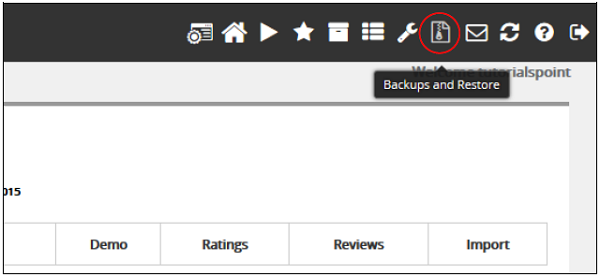cPanel - Instalator aplikacji Softaculous
Softaculous Apps Installer to automatyczny instalator skryptów, który instaluje najpopularniejsze aplikacje PHP, JavaScript, Perl za pomocą zaledwie kilku kliknięć. Korzystając z Instalatora aplikacji Softaculous, nie musisz ręcznie instalować aplikacji, najpierw przesyłając pliki, a następnie tworząc bazę danych i ostatecznie je instalując. Ale możesz je zainstalować za pomocą kilku kliknięć.
Aby uzyskać dostęp do Instalatora aplikacji Softaculous, możesz znaleźć łącze Instalator aplikacji Softaculous w sekcji Oprogramowanie na stronie głównej cPanel.

Możesz również znaleźć dedykowaną sekcję Instalatora aplikacji Softaculous w domu cPanel, która wyświetla najpopularniejsze aplikacje i kategorię aplikacji na panelu przednim.
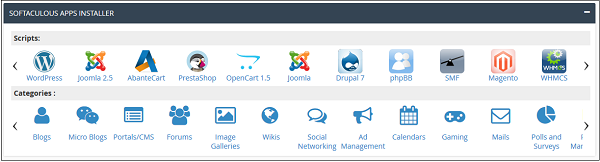
Możesz instalować aplikacje, modyfikować instalację i tworzyć, a także zarządzać kopiami zapasowymi.
Kiedy klikniesz Instalator aplikacji Softaculous w sekcji Oprogramowanie, przeniesie Cię do interfejsu instalatora aplikacji, jak pokazano poniżej.
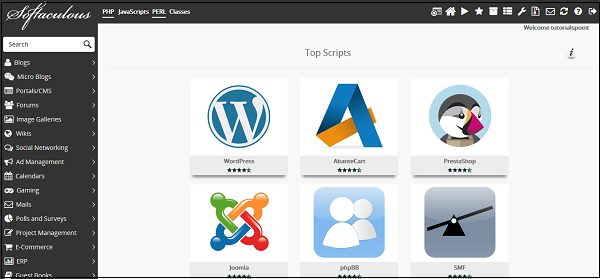
Zainstaluj aplikację za pomocą Instalatora aplikacji Softaculous
Aby zainstalować aplikację z Softaculous Apps Installer, wyszukaj w polu wyszukiwania po lewej stronie lub kliknij dowolną z kategorii. Następnie możesz wybrać aplikację, którą chcesz zainstalować.
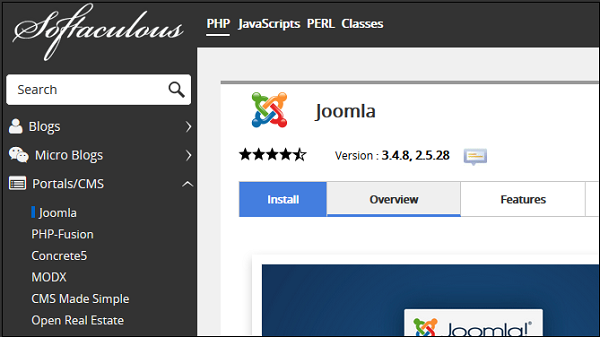
Kliknij Zainstaluj i postępuj zgodnie z instrukcjami, aby zainstalować aplikację bezpośrednio w swojej witrynie internetowej.
Utwórz kopię zapasową dowolnej aplikacji
Możesz łatwo utworzyć kopię zapasową aplikacji za pomocą Instalatora aplikacji Softaculous, aby później przywrócić ją na swoim koncie. Aby utworzyć kopię zapasową swojej aplikacji, musisz przejść do listy wszystkich sekcji instalacyjnych w instalatorze aplikacji Softaculous. Kliknij ikonę u góry paska nawigacyjnego, aby otworzyć Wszystkie instalacje.
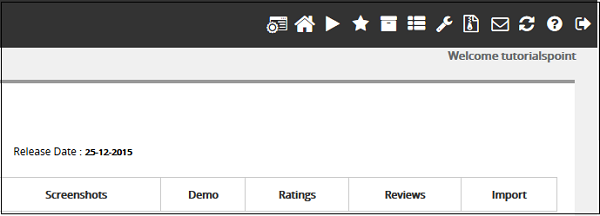
We wszystkich instalacjach znajdziesz listę wszystkich aplikacji, które są instalowane przez instalator aplikacji Softaculous.
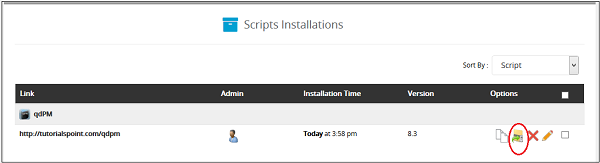
Kliknij ikonę Kopia zapasowa, aby utworzyć automatyczną kopię zapasową całej instalacji aplikacji. Ta kopia zapasowa będzie zawierać wszystkie pliki, bazę danych i konfigurację aplikacji. Zawsze możesz przywrócić aplikację, przechodząc do interfejsu Kopia zapasowa i przywracanie Instalatora aplikacji Softaculous, który można otworzyć, klikając ikonę Kopia zapasowa i przywracanie w górnym menu nawigacyjnym.